Chuột không dây đã trở thành phụ kiện thiết yếu trong công việc văn phòng và học tập hiện đại. Việc loại bỏ dây cáp mang lại không gian làm việc gọn gàng, thoải mái di chuyển và linh hoạt hơn so với chuột có dây truyền thống. Tuy nhiên, không ít người dùng gặp khó khăn khi lần đầu kết nối thiết bị này với laptop.
Bài viết từ TechCare.vn sẽ cung cấp hướng dẫn chi tiết, dễ hiểu về cách kết nối chuột không dây với laptop, kèm theo những kinh nghiệm thực tế và lời khuyên từ Techcare.vn. Nội dung được biên soạn dựa trên kinh nghiệm tư vấn hàng nghìn khách hàng và kiểm nghiệm thực tế trên nhiều dòng máy khác nhau.
Giới Thiệu Về Chuột Không Dây

Chuột không dây hoạt động theo hai công nghệ chính: kết nối qua USB Receiver (đầu thu RF) và kết nối Bluetooth. Mỗi loại có ưu nhược điểm riêng phù hợp với nhu cầu sử dụng khác nhau.
Chuột sử dụng USB Receiver
Đây là loại phổ biến nhất trên thị trường với giá thành hợp lý. Thiết bị đi kèm một đầu thu USB nhỏ gọn, thường có kích thước khoảng 1-2 cm. Đầu thu này sử dụng sóng RF (Radio Frequency) ở tần số 2.4 GHz để truyền tín hiệu giữa chuột và máy tính. Ưu điểm lớn nhất là khả năng tương thích cao, hoạt động ngay lập tức khi cắm vào cổng USB mà không cần cài đặt phức tạp.
Chuột kết nối Bluetooth
Công nghệ này phù hợp với các laptop hiện đại đã tích hợp sẵn Bluetooth. Người dùng không cần chiếm dụng cổng USB, giúp giải phóng các cổng kết nối cho thiết bị khác. Tuy nhiên, quá trình ghép nối ban đầu có thể phức tạp hơn một chút so với USB Receiver.
Nguồn điện cho chuột không dây
Hầu hết chuột không dây sử dụng pin AA hoặc AAA, một số model cao cấp tích hợp pin sạc qua cổng USB Type-C hoặc Micro USB. Thời lượng pin dao động từ 3-12 tháng tùy thuộc vào tần suất sử dụng và công nghệ tiết kiệm năng lượng của từng sản phẩm.
Đặc Điểm Nổi Bật Của Chuột Không Dây Khi Sử Dụng Với Laptop
Chuột không dây nổi bật nhờ khả năng kết nối linh hoạt mà không cần dây cáp, giúp không gian làm việc trở nên gọn gàng hơn. So với chuột có dây truyền thống, loại không dây sử dụng công nghệ RF (Radio Frequency) hoặc Bluetooth để truyền tín hiệu, cho phép điều khiển từ khoảng cách lên đến 10 mét tùy model. Điều này đặc biệt hữu ích trong các buổi thuyết trình, họp nhóm hoặc làm việc từ xa, nơi bạn cần di chuyển tự do mà vẫn kiểm soát màn hình laptop.

Ngoài ra, hầu hết chuột không dây hiện nay đều tương thích rộng rãi với các dòng laptop như Dell, Asus, Lenovo hay HP thông qua cổng USB hoặc Bluetooth tích hợp. Chúng thường được trang bị pin sạc hoặc pin AA/AAA có thời lượng sử dụng kéo dài từ 6 tháng đến 2 năm, tùy theo tần suất. Một điểm mạnh khác là tính di động cao: dễ dàng cất giữ trong túi xách, phù hợp cho dân văn phòng hoặc người thường xuyên di chuyển. Tuy nhiên, để tận dụng tối đa, bạn cần nắm rõ cách kết nối chuột không dây với laptop để tránh gián đoạn trong quá trình sử dụng.
Hướng Dẫn Chi Tiết Cách Kết Nối Chuột Không Dây Với Laptop Qua Cổng USB
Phương pháp kết nối qua USB là cách phổ biến nhất, đặc biệt với các mẫu chuột sử dụng đầu thu Unifying Receiver. Quy trình này đơn giản, chỉ mất vài giây và không yêu cầu kiến thức chuyên sâu. Dưới đây là các bước thực hiện từ Techcare.vn:
- Chuẩn bị đầu thu USB: Lấy đầu thu (thường là một thiết bị nhỏ hình chữ nhật) đi kèm với chuột và cắm trực tiếp vào cổng USB trên laptop. Hệ thống sẽ tự động nhận diện thiết bị mà không cần cài đặt driver thêm, nhờ tính tương thích Plug-and-Play của Windows hoặc macOS.

Gắn đầu thu của chuột không dây vào cổng USB trên máy tính
- Bật nguồn chuột: Kiểm tra pin bằng cách mở nắp dưới chuột và đảm bảo pin còn đủ năng lượng (thường có đèn LED báo hiệu). Sau đó, gạt công tắc nguồn sang vị trí ON. Nếu chuột có nút kết nối riêng, hãy nhấn giữ trong 3-5 giây để kích hoạt chế độ pairing.
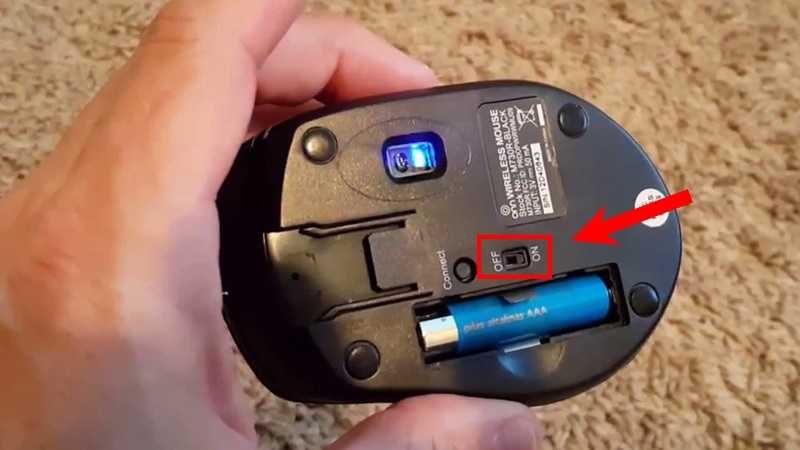
Gạt nút bên dưới chuột sang chế độ ON
- Kiểm tra kết nối: Di chuyển chuột để kiểm tra con trỏ trên màn hình. Nếu không phản hồi, thử rút đầu thu USB ra và cắm lại, hoặc thay pin mới. Trong trường hợp laptop không nhận, có thể do xung đột driver – lúc này, bạn nên cập nhật driver từ trang chủ nhà sản xuất như Logitech hoặc Microsoft.

Kiểm tra kết nối của chuột trên máy tính
Phương pháp này lý tưởng cho các mẫu chuột giá rẻ, với độ trễ thấp phù hợp cho công việc văn phòng hoặc chơi game nhẹ.
Cách Kết Nối Chuột Không Dây Với Laptop Qua Bluetooth – Không Cần Đầu Thu
Nếu chuột của bạn hỗ trợ Bluetooth (thường từ phiên bản 4.0 trở lên), bạn có thể kết nối trực tiếp mà không cần đầu thu USB, giúp tiết kiệm cổng kết nối trên laptop mỏng nhẹ. Quy trình này áp dụng cho hầu hết hệ điều hành Windows 10/11, và Techcare.vn khuyến nghị kiểm tra tính tương thích trước khi thực hiện:
- Kích hoạt chuột: Đảm bảo chuột đã được lắp pin đầy đủ và gạt nút nguồn sang ON. Nhiều mẫu chuột Bluetooth có đèn nhấp nháy để báo hiệu đang ở chế độ tìm kiếm.
- Bật Bluetooth trên laptop: Trên Windows, click vào biểu tượng thông báo ở góc phải dưới màn hình, chọn Bluetooth để kích hoạt. Nếu không thấy, hãy kiểm tra trong Cài đặt > Thiết bị > Bluetooth & thiết bị khác để bật tính năng.
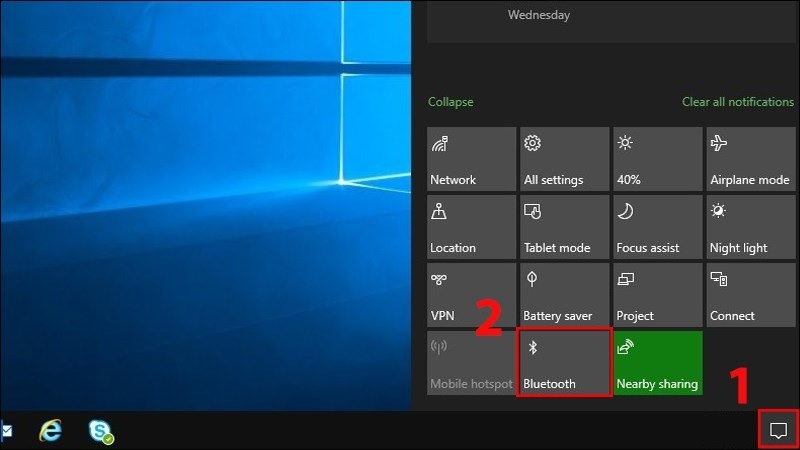
Bật Bluetooth trên laptop
- Thêm thiết bị mới: Nhấn tổ hợp phím Windows + I để mở Cài đặt, chọn Thiết bị (Devices). Trong phần Bluetooth & other devices, click vào "Thêm Bluetooth hoặc thiết bị khác" (Add Bluetooth or other device).
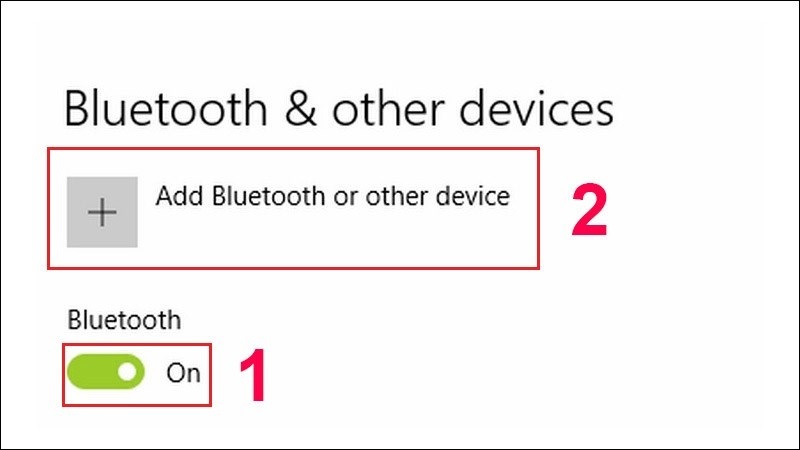
Nhấn vào tùy chọn Thêm thiết bị
- Chọn tùy chọn Bluetooth, sau đó chờ laptop quét và hiển thị tên chuột (ví dụ: "Wireless Mouse").
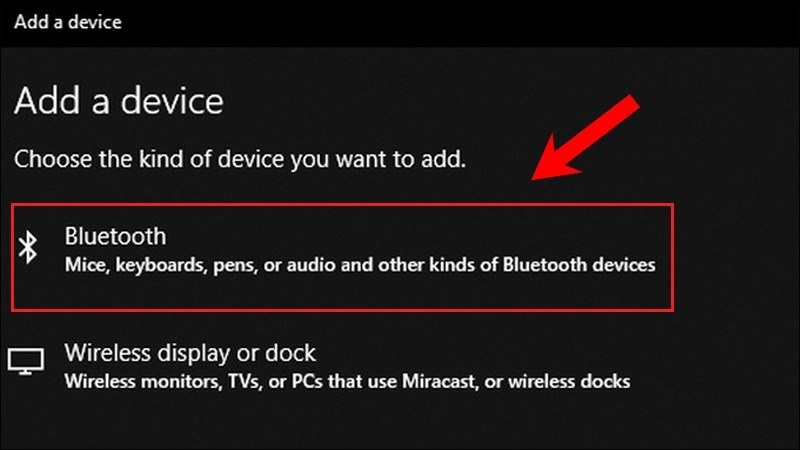
Chọn Bluetooth
- Click vào tên thiết bị và chọn Kết nối (Connect). Quá trình pairing thường hoàn tất trong 10-20 giây.
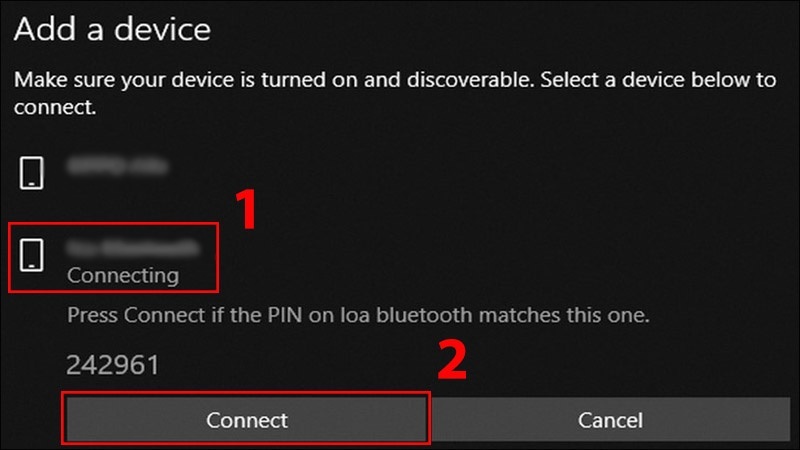
Nhấn nút Connect
Sau khi kết nối thành công, bạn có thể kiểm tra bằng cách di chuyển chuột. Nếu gặp lỗi như "Không tìm thấy thiết bị", hãy thử reset chuột bằng cách giữ nút pairing lâu hơn hoặc tắt Bluetooth trên laptop rồi bật lại. Phương pháp này đặc biệt hiệu quả cho laptop không có nhiều cổng USB, như các dòng ultrabook.
Kinh Nghiệm Và Mẹo Hay
Tối ưu hóa vị trí đầu thu USB
Không nên cắm đầu thu vào các cổng USB ở phía sau laptop hoặc bị che khuất bởi vật cản. Sóng RF hoạt động tốt nhất khi có tầm nhìn trực tiếp giữa chuột và đầu thu. Nếu cần sử dụng các cổng phía sau, hãy dùng dây nối dài USB để đưa đầu thu ra vị trí thuận lợi hơn.
Lựa chọn bề mặt di chuyển phù hợp
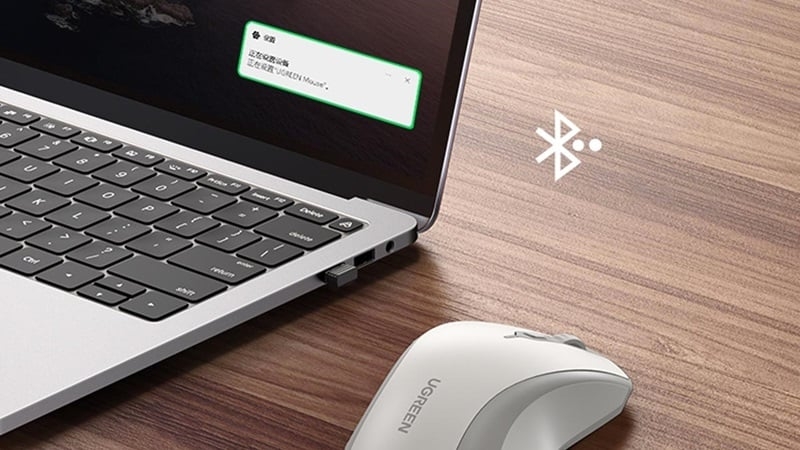
Chuột không dây hoạt động tốt nhất trên bề mặt không phản quang như miếng lót chuột vải, gỗ hoặc nhựa nhám. Tránh sử dụng trên bề mặt kính, kim loại bóng hoặc gương vì cảm biến quang học có thể gặp khó khăn trong việc theo dõi chuyển động.
Quản lý pin hiệu quả
Luôn tắt công tắc nguồn khi không sử dụng laptop trong thời gian dài. Nhiều chuột cao cấp có chế độ sleep tự động sau vài phút không hoạt động, nhưng việc tắt nguồn hoàn toàn giúp kéo dài tuổi thọ pin đáng kể. Nên chuẩn bị một bộ pin dự phòng để thay thế khi cần thiết.
Cập nhật driver và firmware
Truy cập trang web chính thức của nhà sản xuất để tải driver mới nhất cho chuột. Các bản cập nhật thường cải thiện hiệu suất, tăng thời lượng pin và bổ sung tính năng mới. Một số hãng như Logitech, Microsoft có phần mềm quản lý riêng giúp tùy chỉnh chi tiết các thông số chuột.
Bảo quản đầu thu USB
Nhiều chuột có khoang chứa đầu thu ngay trong ngăn pin hoặc ở đáy chuột. Luôn cất đầu thu vào vị trí này khi mang theo để tránh thất lạc. Một số model có từ tính giúp giữ đầu thu chắc chắn hơn.
Điều chỉnh độ nhạy chuột

Trong Windows Settings > Devices > Mouse, bạn có thể điều chỉnh tốc độ di chuyển con trỏ phù hợp với thói quen làm việc. Đối với công việc thiết kế đồ họa cần độ chính xác cao, nên giảm tốc độ xuống. Còn với game hoặc công việc cần di chuyển nhanh, có thể tăng độ nhạy lên mức cao hơn.
Sử dụng đa thiết bị
Một số chuột cao cấp hỗ trợ kết nối đồng thời với 2-3 thiết bị và chuyển đổi nhanh giữa chúng bằng nút bấm. Tính năng này rất hữu ích khi bạn làm việc với laptop công ty và máy tính cá nhân cùng lúc.
Lời Khuyên Từ TechCare.vn
Lựa chọn chuột phù hợp
Đối với công việc văn phòng cơ bản, chuột USB Receiver giá tầm trung (300.000 - 700.000 đồng) là lựa chọn hợp lý với độ tin cậy cao. Các thương hiệu uy tín như Logitech M331, Rapoo M100, Microsoft Bluetooth Mouse được nhiều khách hàng tin dùng.
Người làm đồ họa hoặc game thủ nên đầu tư vào chuột chuyên dụng có cảm biến chính xác cao, tùy chỉnh DPI linh hoạt và ergonomic tốt. Mức giá từ 1.000.000 đồng trở lên cho các model như Logitech G502, Razer DeathAdder.
Bảo dưỡng định kỳ

Làm sạch chuột mỗi tháng một lần bằng khăn ẩm nhẹ, tránh để nước thấm vào bên trong. Chú ý lau sạch cảm biến quang học và các miếng trượt ở đáy để đảm bảo di chuyển êm ái. Thay miếng đệm trượt khi bị mòn để tránh trầy xước bề mặt làm việc.
Đầu tư miếng lót chuột chất lượng
Miếng lót chuột tốt không chỉ tăng tuổi thọ cho chuột mà còn cải thiện độ chính xác di chuyển. Lựa chọn loại có kích thước đủ lớn để thoải mái thao tác, bề mặt phẳng đều và có lớp đáy chống trượt.
Mua hàng từ nguồn uy tín
Tránh mua chuột không rõ nguồn gốc với giá quá rẻ. Sản phẩm kém chất lượng dễ hỏng, gây mất thời gian và ảnh hưởng đến công việc. TechCare.vn cam kết cung cấp sản phẩm chính hãng với chế độ bảo hành rõ ràng, hỗ trợ kỹ thuật chu đáo.
Với những hướng dẫn trên từ Techcare.vn, bạn hoàn toàn có thể tự thực hiện cách kết nối chuột không dây với laptop mà không cần hỗ trợ chuyên gia. Nếu gặp vấn đề phức tạp hơn, hãy liên hệ dịch vụ sửa chữa laptop tại Techcare.vn để được tư vấn miễn phí. Chúng tôi cam kết mang đến giải pháp nhanh chóng, đáng tin cậy dựa trên hơn 10 năm kinh nghiệm trong lĩnh vực công nghệ.










